win10 MongoDB安装
Posted 小伍w
tags:
篇首语:本文由小常识网(cha138.com)小编为大家整理,主要介绍了win10 MongoDB安装相关的知识,希望对你有一定的参考价值。
1.下载地址https://www.mongodb.com/download-center#community
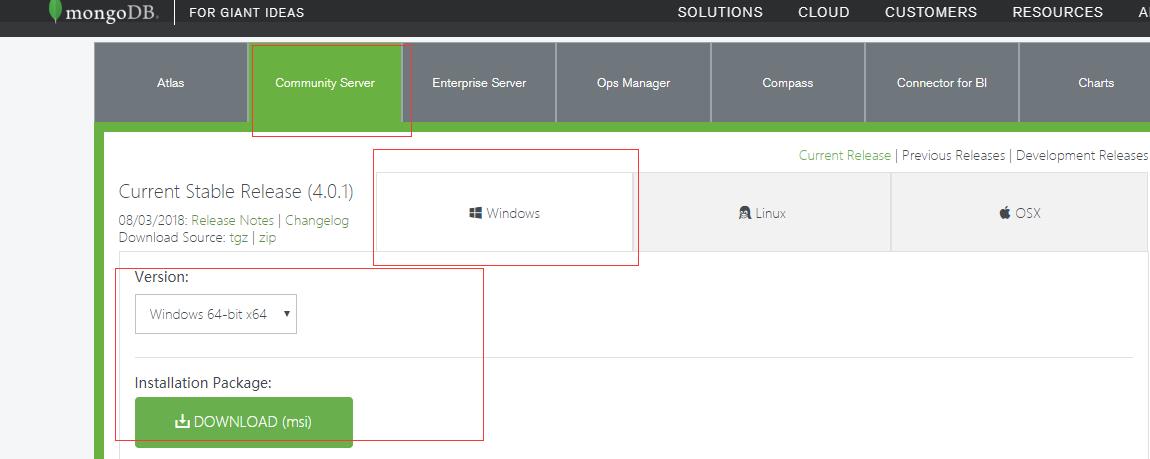
注:官网已经修改,下载地址:https://www.mongodb.com/download-center/community?jmp=nav
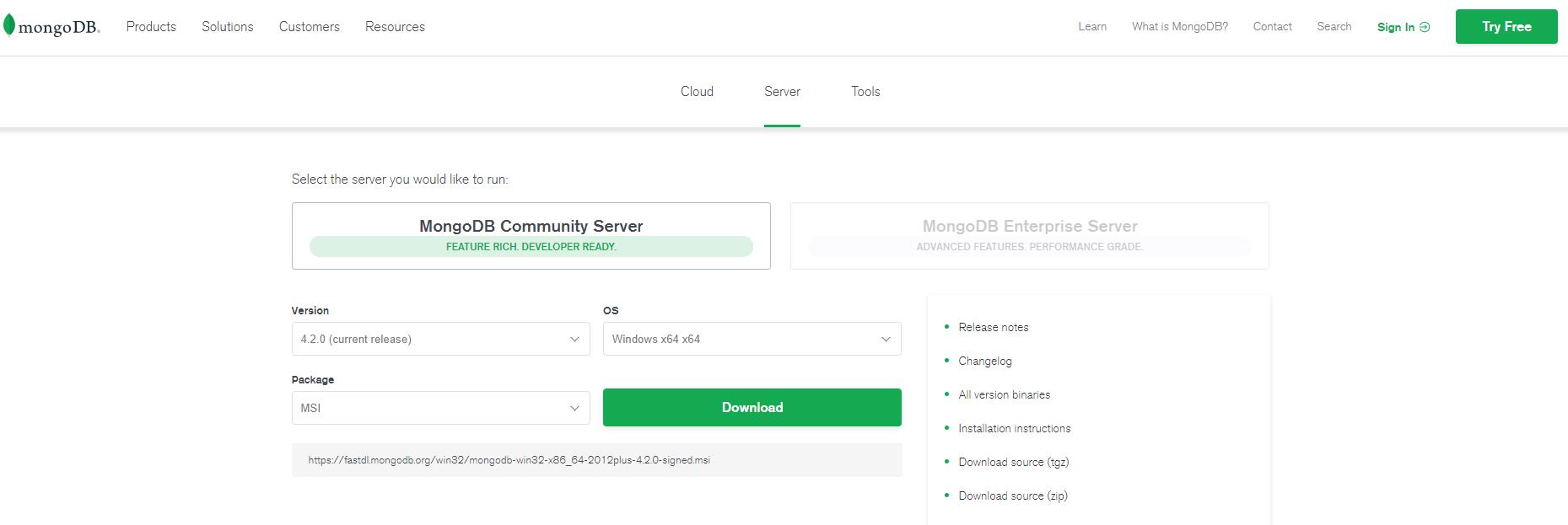
2.安装步骤
点击next同意安装,下面这一步选择Custom
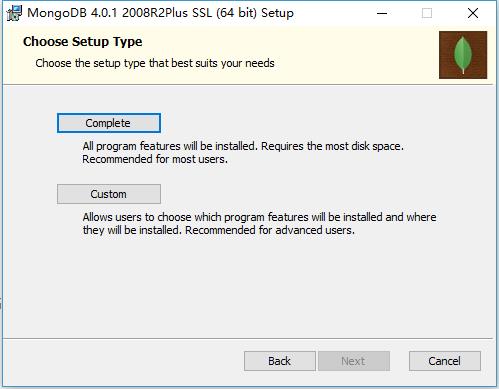
自定义目录
注意:在这一步,我把路径写成D:\\MongoDB安装报错,后来改成D:\\MongoDB\\Server\\4.0\\安装后正确
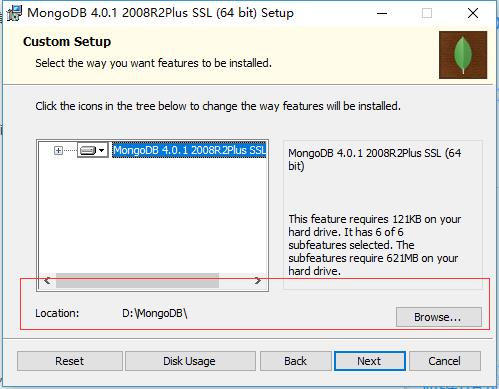
报错信息好像是没有什么系统权限
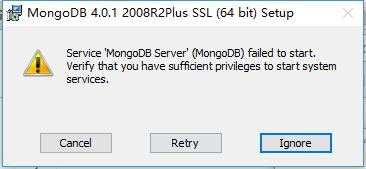
此处最好取消Install MongoDB compass,自己安装一个可视化的工具
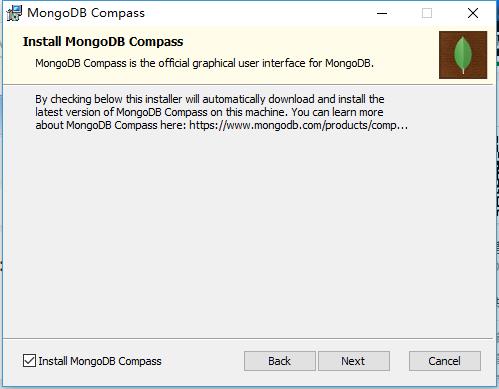
接下来Next>Install
等待安装
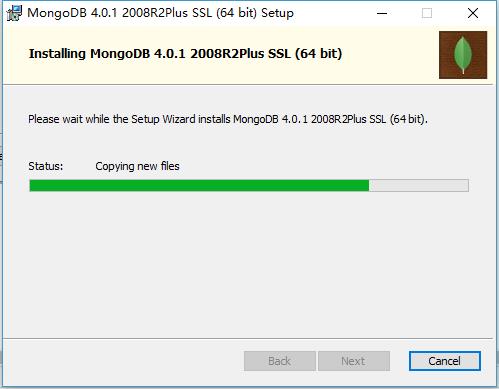
3.为MongoDB配置服务
在mongodb路径下新建文件data和log,分别用于存储数据与日志
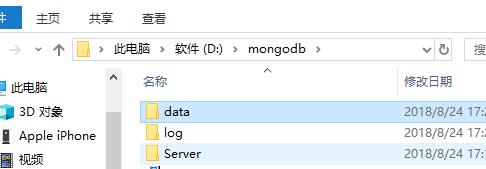
在D:\\mongodb\\Server\\4.0\\bin新建文件mongod.config,内容为:
##database directory dbpath=d:\\mongodb\\data ##log file logpath=d:\\mongodb\\log
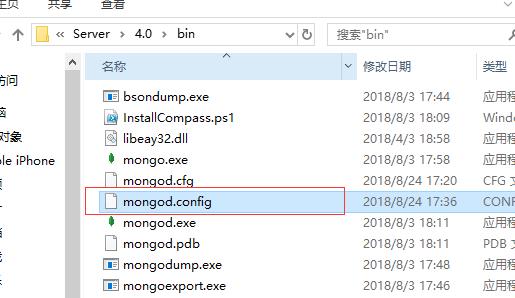
在D:\\mongodb\\Server\\4.0\\bin处输入cmd,进入bin文件
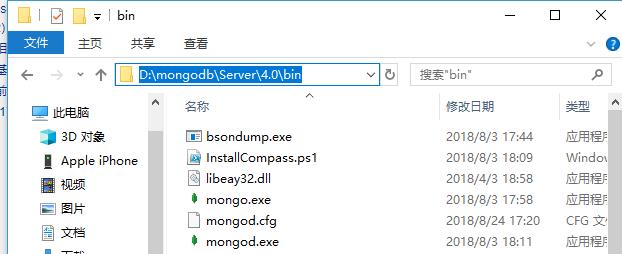
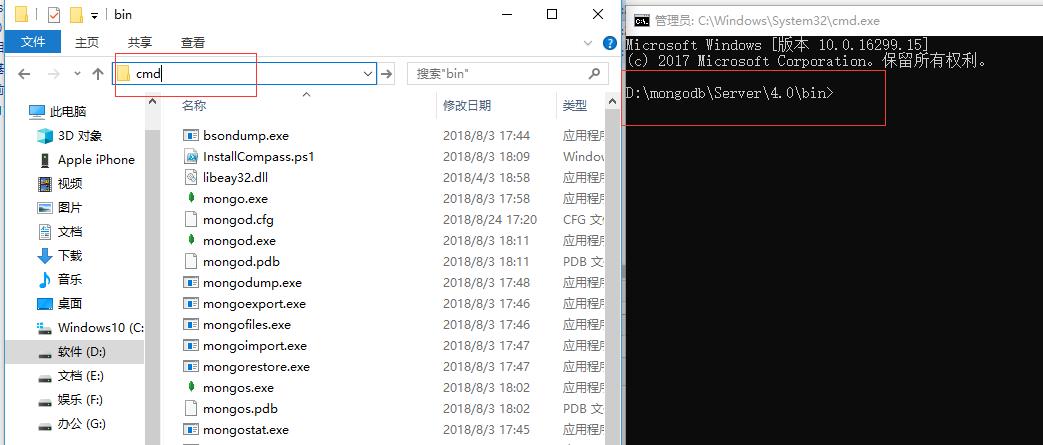
在控制台输入命令,标黄部分为自己的路径
sc create mongodb binPath= "D:\\mongodb\\Server\\4.0\\bin\\mongod.exe --service --dbpath=D:\\mongodb\\data --logpath=D:\\mongodb\\log\\mongodb.log --logappend --directoryperdb"

成功后按win+r运行框中输入services.msc
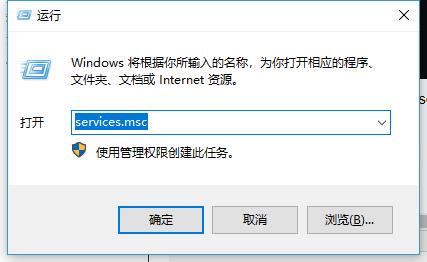
打开服务查看到名为“MongoDB”的服务项,然后点击鼠标右键,“启动”该服务项。
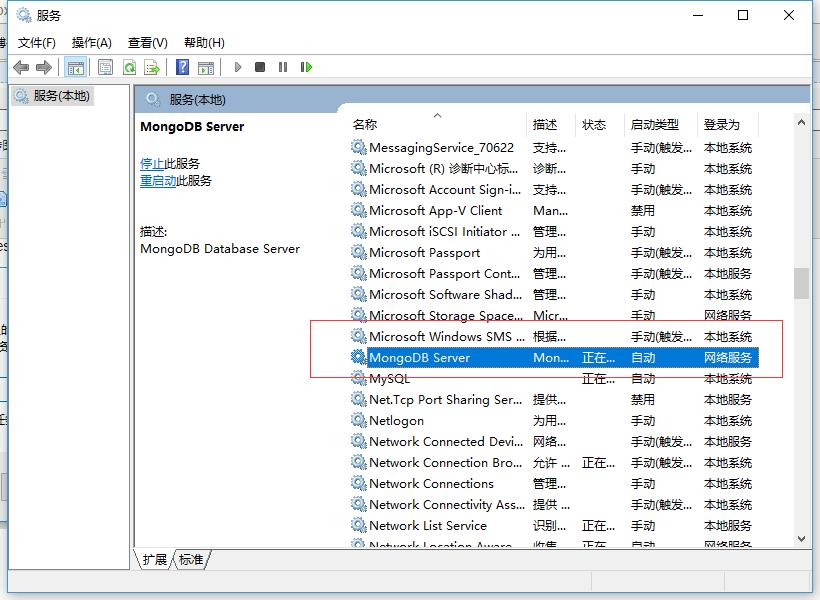
到这里,我们的服务算是启动成功了
4.配置环境变量
点击桌面”此电脑">"属性",如下图进入环境变量
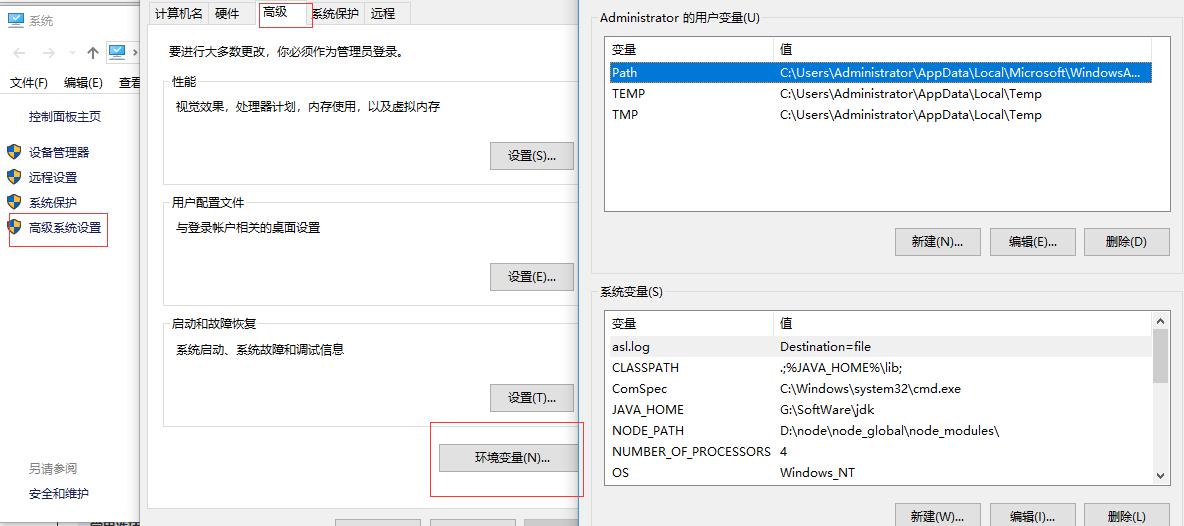
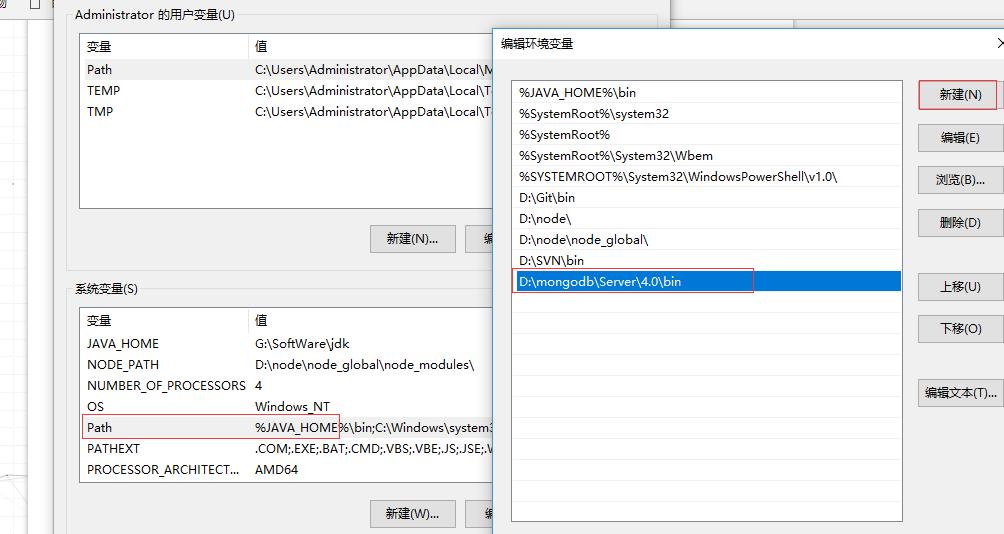
点击确定,然后打开控制台,输入mongo,出现版本等信息,则表示配置成功,至此,win10下安装MongoDB成功
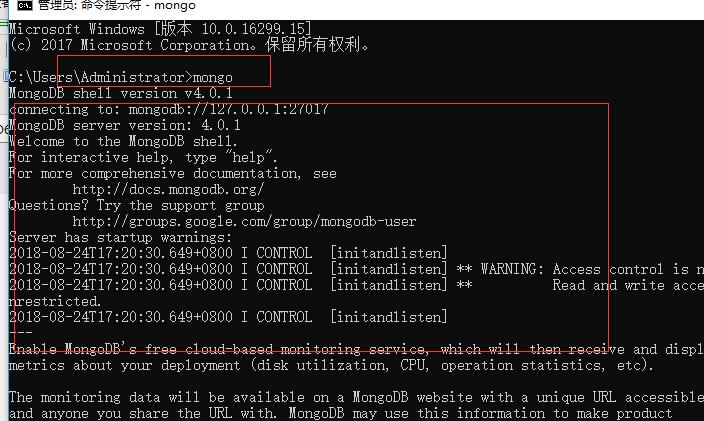
启动mongodb可以手动和自动,手动启动的命令为net start MongoDB
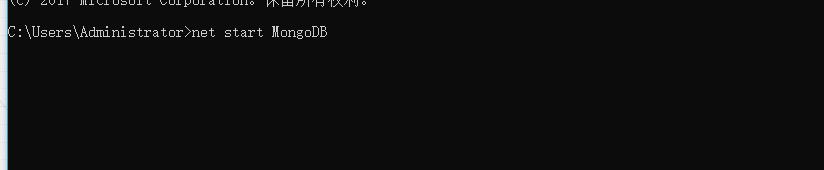
以上是关于win10 MongoDB安装的主要内容,如果未能解决你的问题,请参考以下文章